Hackintosh adalah sebuah usaha atau bagi sebagian orang menjadi hobi menjalankan sistem operasi macOS di perangkat atau hardware yang bukan dibuat dan dirilis oleh Apple. Gampangnya, install macOS di PC/ Laptop non Apple. Biasanya ada dua jalan yang ditempuh. Pertama, memilih komponen yang sudah diketahui cocok dengan macOS dan merakitnya sendiri atau langsung install pada PC/ Laptop. Idealnya, cara pertama yang harus diambil untuk mempermudah instalasi macOS nantinya dan tidak dipusingkan akibat ketiadaan driver dan ketidakcocokan antara hardwarenya dengan macOS. Beberapa waktu yang lalu, saya sempat mencoba membuat Hackintosh. Tidak sesulit yang dibayangkan namun apabila kamu ingin mengikuti langkah saya, silakan baca dulu postingan ini sampai habis ya!
Awal dari keputusan merakit Hackintosh sebenarnya datang dari kebutuhan adik saya akan komputer/ laptop baru untuk mengedit video. Berhubung laptop yang dipakai sudah mulai tua renta, dan saya buta tentang laptop atau PC selain Apple yang bagu maka saya menyarankan untuk membuat Hackintosh saja. Toh saya pikir ini sebuah win-win solution. Adik saya bisa menggunakan macOS dengan dukungan aplikasi edit foto dan video yang ciamik dan saya bisa mendapat pengalaman lebih tentang membuat Hackintosh.1
Karena keterbatasan waktu dan juga dana, saya coba mencari PC jadi dan harganya di bawah 3 juta. Alasannya karena terinspirasi dari @SnazzyQ yang mampu membuat Hackintosh dengan biaya hanya $70. Videonya bisa kamu tonton di bawah ini.
Pilihannya jatuh pada Dell Optiplex
Setelah melalui proses browsing-browsing yang cukup panjang, saya memutuskan untuk membuat Hackintosh dari PC Dell Optiplex 990 versi Desktop dengan prosesor Intel Core i3. Awalnya saya ingin mencari PC yang sama dengan @SnazzyQ yaitu HP 5300 namun ternyata barangnya susah untuk didapat. Dell Optipex 990 itu saya beli dengan harga 2.3 juta sudah dengan upgrade RAM ke 8GB via Tokopedia. Pastikan untuk membeli yang versi Desktop (DT) atau Mini Tower(MT) karena yang versi Ultra Small Form Factor (USFF) dan Small Form Factor (SFF) tidak mendukung tambahan kartu grafis.
Berikutnya yang saya butuhkan adalah kartu grafis. Dari forum InsanelyMac, ada dua pilihan yang cocok dengan Dell Optiplex 990 saya, yaitu AMD HD 5450 ataup NVIDIA 710. Keduanya sudah mendukung macOS Sierra. Pilihan saya jatuh kepada NVIDIA 710 2GB dari GIGABYTE, harganya sekitar Rp. 650ribu juga via Tokopedia. Untuk cara instalasi kartu grafis, kamu bisa mencari tutorialnya di Youtube. Satu lagi, Wifi. Saya membeli
Total biaya yang keluar kurang lebih Rp. 3juta.
[alert-note]
Disclaimer
Apabila kamu ingin mencoba membuat Hackintosh, silakan banyak-banyak googling atau baca referensi. Forum seperti InsanelyMac atau TonyMacx86.com dapat sangat membantu. Unless you have experienced in building and tinkering with PC, I’m not recommending build hackintosh. Just use Mac that’s Apple sell.
[/alert-note]
Instalasi
[alert-announce]
Petunjuk instalasi yang saya tulis ini adalah gambaran besar menginstall Hackintosh khususnya pada Dell Optiplex 990. Panduan lengkapnya bisa kamu baca di sini. Apabila kamu memiliki build PC yang lain, silakan googling apakah memungkinkan untuk diinstall macOS serta file apa saja yang dibutuhkan.
[/alert-announce]
Setelah proses beli-beli PC, serta pemasangan kartu grafis selesai, saya masuk ke tahap instalasi. Satu pelajaran penting yang saya dapat dari menginstall Hackintosh kali ini adalah tidak semua BIOS terbaru dari PC yang akan diinstall cocok dengan macOS. BIOS bawaan PC adalah versi 15. Karena saya pikir BIOS terbaru pasti lebih cocok dengan macOS Sierra, saya mengupdatenya ke versi 20. Ternyata hal tersebut sama sekali salah. Bisa sih macOS Sierra jalan tetapi saya tidak mendapatkan resolusi natif. Tampilan macOS Sierra di layar 32 inci terlihat buram dan tidak jelas.
Saya stuck selama seminggu lebih karena masalah ini. Bahkan sudah sempat untuk menyerah. Mencoba peruntungan, saya coba balikkan BIOS ke versi 15 dan voila! Dari instalasi hingga penggunaan sehari-hari macOS Sierra berjalan lancar. Bahkan saya mendapatkan native resolution tanpa harus menginstall web driver NVIDIAnya.
Hal yang perlu disiapkan
- USB 8GB atau lebih (Direkomendasikan 16GB)
- Installer macOS Sierra dari App Store
- Clover bootloader
- NVIDIA Web Driver (Bisa diunduh dari web NVIDIA)
Pertama-tama, silakan buat USB Installer macOS Sierra terlebih dahulu. Caranya bisa kamu lihat di postingan ini. Selanjutnya:
- Buka Clover bootloader, Install pada USB Installer yang sudah kita buat.
- Pada Installation Type, klik Customize dan atur sesuai dengan pilihan berikut:
- Bootloader / Install Boot0af in the MBR
- Clover EFI / Clover-EFI 64Bit SATA
- Drivers64UEFI / EmuVariableUefi-64
- Drivers64UEFI / OsxAptioFixDrv-64
- Drivers64UEFI / PartitionDxe-64
- Setelah itu klik Install.
- Jangan lupa download file .kext yang akan dibutuhkan pasca instalasi. File .kext ini serupa dengan .dll pada Windows. Beberapa file .kext yang saya gunakan diantaranya adalah: FakeSMC.kext, NullCPUPowerManagement.kext, serta AppleIntelE1000e.kext. Silakan googling untuk mengetahui dimana dan bagaimana cara mendownloadnya.
- Letakkan file Kext tersebut pada direktori EFI/Clover/Kexts/10.12 pada USB Installer macOS Sierra.
- Langkah selanjutnya adalah melakukan konfigurasi BIOS sebelum menginstall macOS. Tekan F12 ketika Dell Optiplex 990 boot untuk masuk ke pengaturan BIOS. Pengaturan yang saya pakai:
- System Configuration / SATA Mode: AHCI
- Performance:
- Multicore = All
- Intel SpeedStep = Enabled
- C-States = Enabled
- TurboBoast = Enabled
- Virtualization:
- Intel Virtualization Technology: enabled
- VT for Direct I/O: disabled
- Trusted Execution: disabled
- Langkah selanjutnya boot PC dari USB Installer dan lakukan instalasi macOS Sierra seperti biasa.
- Ketika macOS di Dell Optiplex boot pertama kali pasca instalasi, jalankan Clover dan lakukan instalasi seperti yang sudah dilakukan sebelumnya. Tetapi kali ini destinasinya adalah harddisk pada PC.
- Pindahkan kext yang ada di folder EFI/Clover/Kexts/10.12 pada USB ke folder yang sama di harddisk PC. Restart.
- Sampai pada tahap ini seharusnya instalasi sudah selesai dan kamu bisa menikmati macOS Sierra di Dell Optiplex 990. Apabila resolusi yang kamu dapatkan tidak sesuai atau tidak mendapatkan resolusi natif, silakan cari dan download driver kartu grafis yang kamu gunakan lalu install. Jangan lupa restart sesudahnya.
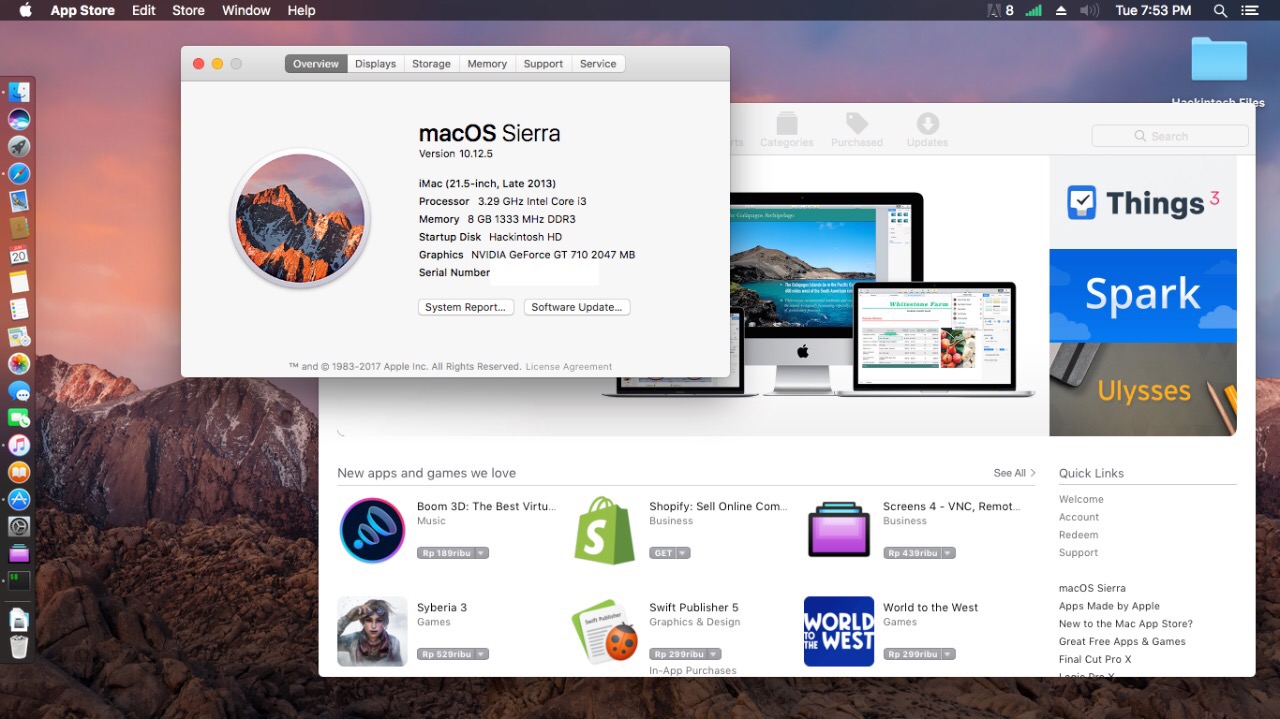
Fitur yang tersedia
App Store, iMessages, iCloud, LAN Network, Wifi (Dengan TP-Link TL-WN725N + driver), Sleep, Restart, semuanya jalan dengan lancar di Hackintosh Dell Optiplex 990 saya. Oh ya, apabila ingin menggunakan Bluetooth misalnya untuk Magic Keyboard, Mouse atau Trackpad, tinggal cari dongle USB Bluetooth.
Fitur yang tidak tersedia rasanya hanya Continuity seperti Handoff dan Universal Clipboard. Hal ini dikarenakan Apple mengharuskan penggunaan wireless card khusus yaitu Apple Broadcom BCM94360CD – 802.11 a/b/g/n/ac. Bila kamu benar-benar ingin menikmati fitur tersebut, silakan pesan wireless card tersebut di eBay atau AliExpress.
Sebagai tambahan informasi, ada baiknya kamu tidak login menggunakan Apple ID utama kamu di awal penggunaan Hackintosh. Karena dari yang saya pernah baca, Apple melakukan banned Apple ID yang digunakan sign in pada Hackintosh. Pengalaman saya, setelah login di Hackintosh Dell Optiplex 990, langsung muncul pop-up verifikasi dan perintah mengganti password Apple ID di iPhone, iPad dan MacBook Air saya. Jadi untuk berjaga-jaga silakan gunakan Apple ID yang lain bikin baru ya.
Performa
Dari hasil Geekbench pada Hackintosh Dell Optiplex 990, saya mendapatkan skor 3116 untuk single core dan 6124 untuk multi core. Tidak terlalu buruk karena pada single core dan multi core sebanding dengan MacBook Pro Retina (Late 2013). Bahkan pada multi core mampu mengalahkan MacBook (Early 2016). Hasil Geekbench bisa kamu lihat di bawah ini.
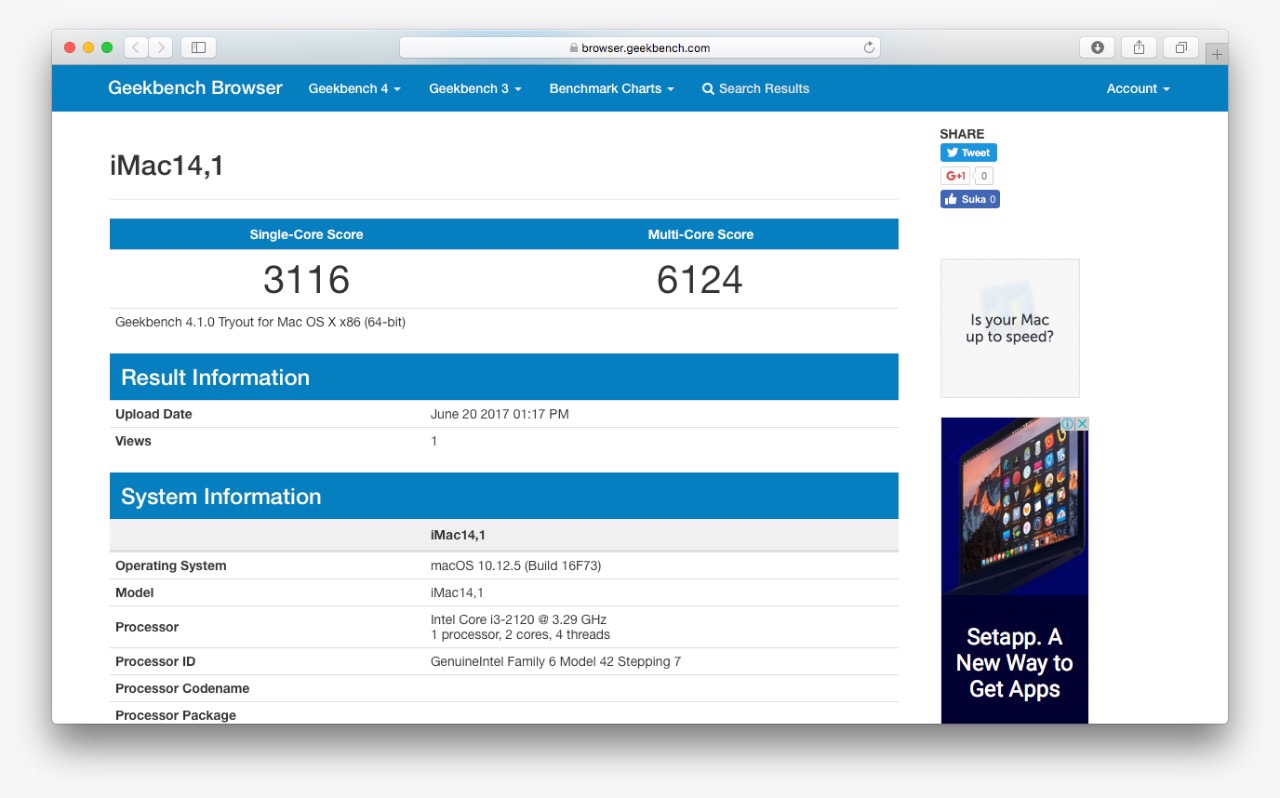
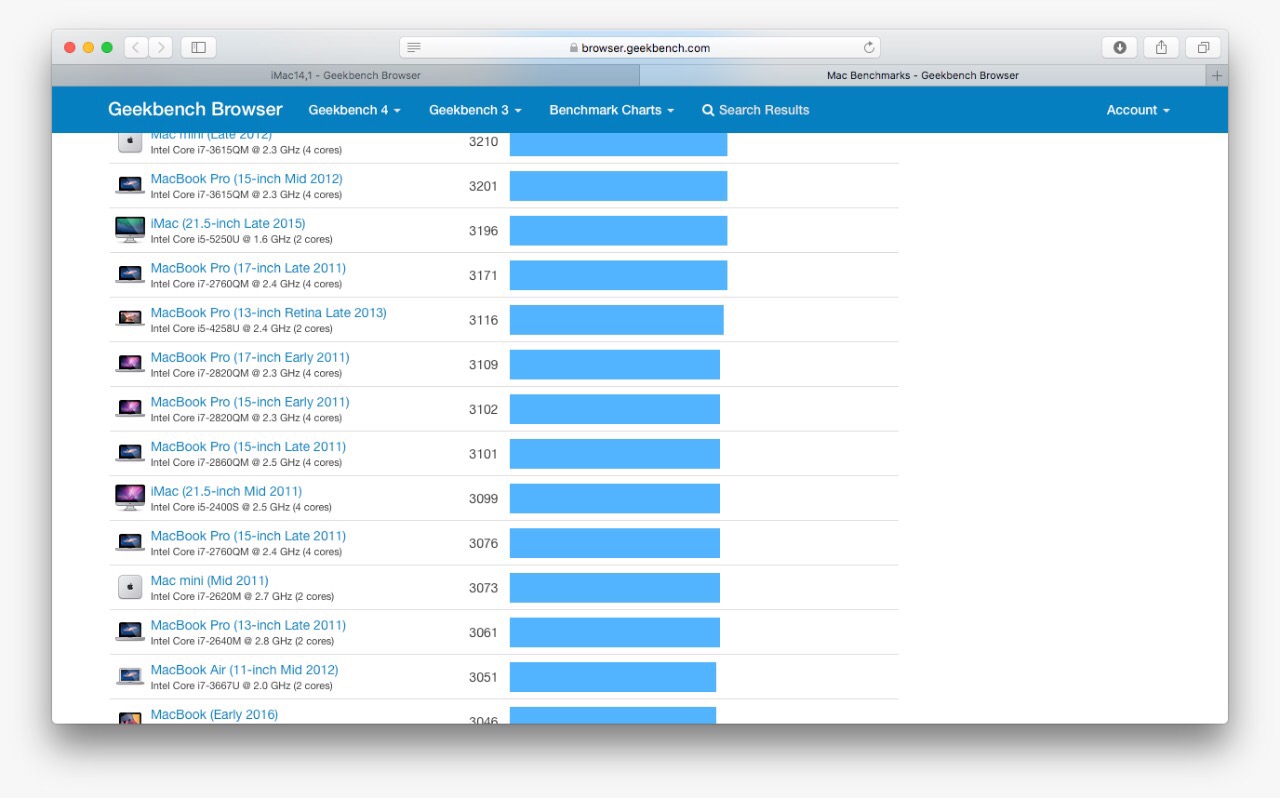
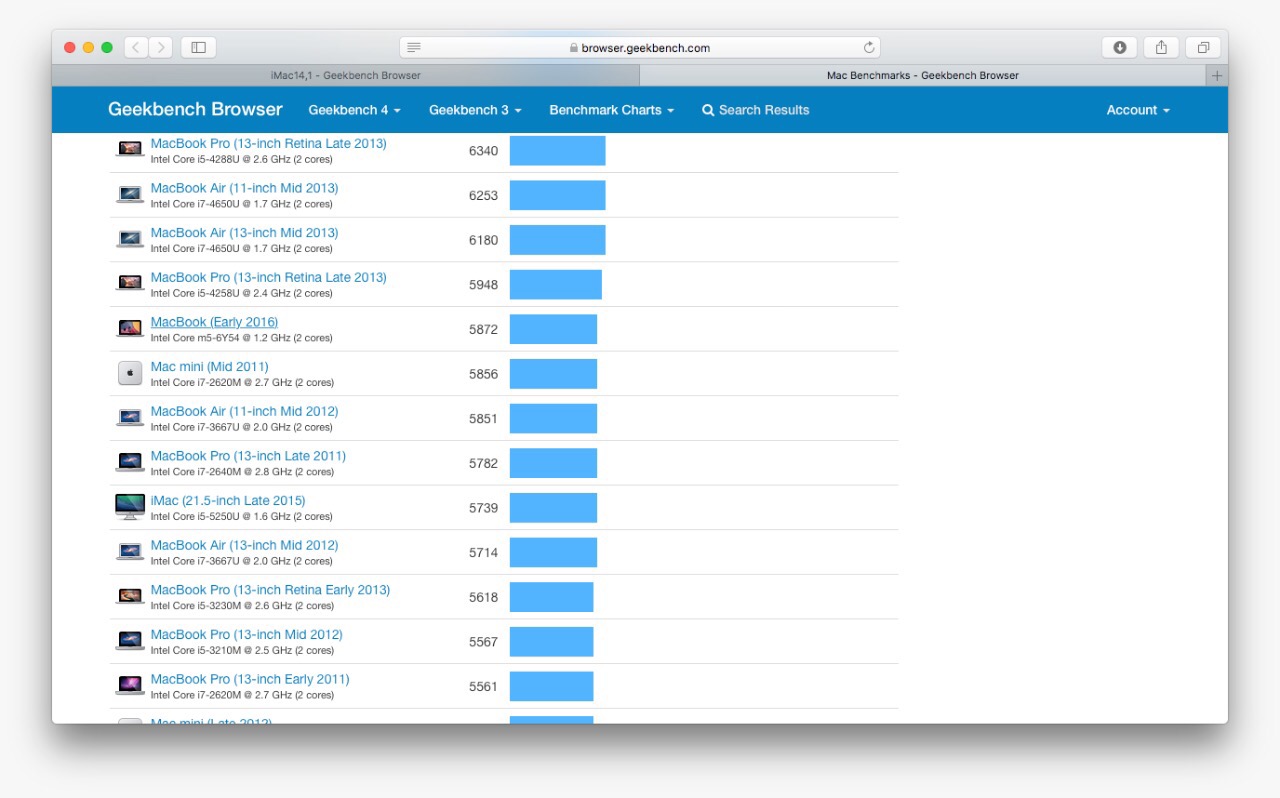
Untuk pekerjaan standar seperti menulis, browsing, dan edit foto, Hackintosh saya mampu menanganinya dengan lancar. Lebih cepat malah dari Macbook Air saya yang sudah berumur.
Catatan lainnya
Membuat Hackintosh kini sudah semakin mudah dibandingkan dengan 3 atau 4 tahun yang lalu. Pilihan hardware yang semakin banyak dan kompatibel dengan macOS adalah salah satu faktornya. Bahkan TonyMacx86 mempunyai golden build yang sudah ditest dan pasti berhasil menjalankan macOS. All you need to do is buy and assembling the parts. Hal yang perlu diingat, golden build bukan berarti akan terus cocok dengan versi macOS terbaru. Apabila Apple merubah kode atau sistem di macOS terbaru, bisa saja golden build tersebut tidak berlaku lagi.
Meskipun proses membuat Hackintosh semakin mudah, ada baiknya kamu pertimbangkan matang-matang sebelum mencobanya. Setidaknya perlu banyak kesabaran, baca dan googling referensi tentang Hackintosh agar ketika terjadi masalah, dapat dengan mudah melakukan troubleshooting. Sekali lagi, jika kamu memiliki budget lebih untuk laptop atau komputer baru, silakan beli MacBook atau iMac saja. Lebih praktis.
Faktor lain yang membuat orang lebih memilih Hackintosh ketimbang Mac asli adalah kebutuhan akan Mac dengan spesifikasi yang lebih tinggi. Bagi para pengguna profesional, kebutuhan akan Mac dengan spesifikasi yang tinggi serta fleksibilitas untuk upgrade baik RAM, CPU dan GPU adalah hal penting. Fleksibilitas itulah yang ditawarkan oleh Hackintosh. Selama tidak dibatasi oleh budget maka siapa saja bisa membuat Hackintosh dengan spesifikasi yang tidak akan pernah dijual oleh Apple atau dijual oleh Apple dengan harga selangit. Saya sendiri berencana mengganti prosesor Hackintosh tersebut dengan Core i5 atau i7 juga upgrade RAM ke 16GB.
Kekurangan dari Hackintosh adalah sistemnya yang kurang stabil dibandingkan dengan Mac. Kamu tidak bisa sembarangan melakukan update macOS. Bisa jadi update yang dikeluarkan oleh Apple tidak cocok dan justru membuat Hackintosh kamu tidak bisa lagi digunakan. Belum lagi kalau data-data yang tersimpan ternyata tidak bisa diselamatkan.
Ask me anything
Kalau kamu memiliki pertanyaan atau tertarik untuk membuat Hackintosh, ask me anything! Bisa melalui kolom komentar di bawah atau mention saya di Twitter @adityadaniel ya. I would happy to help.
- Sebenarnya sudah dari dulu saya ingin sekali mempunyai waktu merakit Hackintosh dan akhirnya kesampaian juga meski tidak benar-benar merakitnya dari awal. ↩
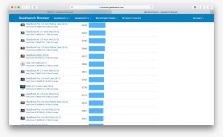
Leave a Reply